Word中进行图片格式的操作技巧 word图片怎么版式可以让文档排版更加美观正确的word图片版式可以让文档排版更加美观,那么word图片版式怎么设置呢?今天,小编就教大家在Word中进行图片格式的操作技巧。
Word中进行图片格式的操作设置
打开word后在菜单栏中选择插入图片。

双击插入的图片,然后点击文字环绕,选择一种文字环绕方式。
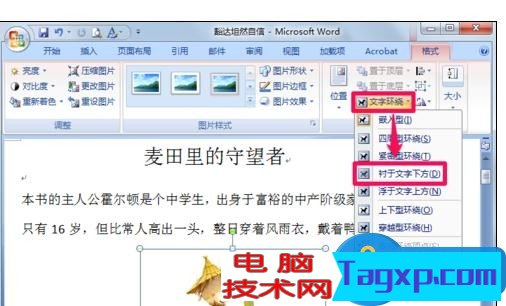
此时word文字环绕方式便已经设置好了。

在文字环绕中还可以选择其它布局选项。
在高级版式中同样可以设置word图片环绕方式,并且可以进行详细设置。
设置好之后我们可以来看一下效果,排版变得更美观了。

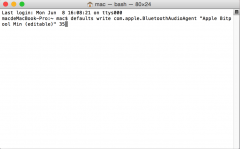 Mac蓝牙音箱卡顿怎么办?
Mac蓝牙音箱卡顿怎么办?
Mac蓝牙音箱卡顿怎么办?小编买了几个奥特蓝星,燕飞利仕和......
阅读 win10如何回退到win7
win10如何回退到win7
很多小伙伴使用了最新的win10版本以后觉得很不习惯,想退回到......
阅读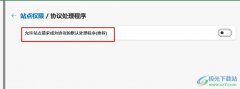 Edge浏览器关闭默认处理程序请求弹框的方
Edge浏览器关闭默认处理程序请求弹框的方
很多小伙伴之所以喜欢使用Edge浏览器,就是因为在这款浏览器中......
阅读 Excel表格隐藏或显示+—按钮和字段标题的
Excel表格隐藏或显示+—按钮和字段标题的
Excel表格是一款非常好用的数据处理软件,很多小伙伴在需要编......
阅读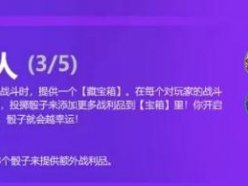 金铲铲之战双城之战羁绊有哪些 双城之战
金铲铲之战双城之战羁绊有哪些 双城之战
金铲铲之战双城之战版本也即将快要上线了,玩家所期待的一些......
阅读 前 Nintendo Switch 独家游戏
前 Nintendo Switch 独家游戏 英特尔将任命 Raja Koduri 为
英特尔将任命 Raja Koduri 为 英伟达位列《财富》“1
英伟达位列《财富》“1 Alphabet 的无人机送货服务
Alphabet 的无人机送货服务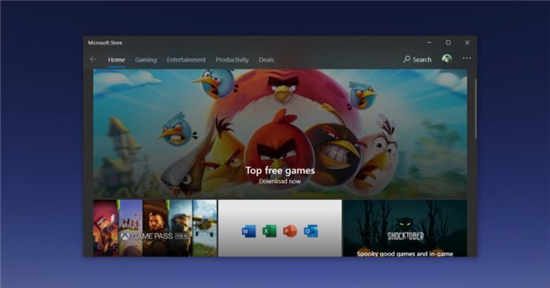 Windows10应用商店将获得新
Windows10应用商店将获得新 第三方开发商Stardock旨在修
第三方开发商Stardock旨在修 一起来捉妖牛轧糖基因配
一起来捉妖牛轧糖基因配 网络高速发展的今天,这
网络高速发展的今天,这 战争2061破解版最新安卓下
战争2061破解版最新安卓下 dazz相机怎么设置拍照比例
dazz相机怎么设置拍照比例 Switch神鸭特攻金手指代码
Switch神鸭特攻金手指代码 互联网电视机顶盒安装及
互联网电视机顶盒安装及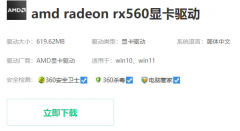 铭鑫rx560显卡驱动怎么安装
铭鑫rx560显卡驱动怎么安装 如何正确使用杀毒软件:
如何正确使用杀毒软件: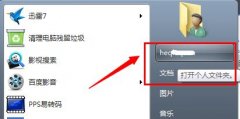 win7我的文档路径更改教程
win7我的文档路径更改教程 WPS文档启用屏幕提示功能
WPS文档启用屏幕提示功能 excel多出的几万列的删除
excel多出的几万列的删除 win10怎么设置自动锁屏时间
win10怎么设置自动锁屏时间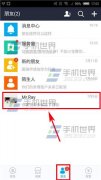 手机支付宝自定义表情怎
手机支付宝自定义表情怎 华为荣耀路由如何防蹭网
华为荣耀路由如何防蹭网 腾达(Tenda)-U12网卡如何安装
腾达(Tenda)-U12网卡如何安装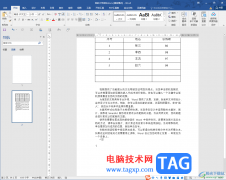
Word文档是一款非常好用的专业办公软件,很多小伙伴们都在使用。如果我们希望在Word文档中插入一个侧边栏,小伙伴们知道具体该如何进行操作吗,其实操作方法是非常简单的,只需要进行几...
次阅读

在word软件中有着强大的文字编排功能,因此用户一般会在word软件中编写文章或是更改文档格式等,给用户带来了许多的便利,因此word软件成为了热门的办公软件之一,当用户在编辑文档文件时...
次阅读

说起Word文档这款软件,相信小伙伴们都比较熟悉,我们经常会需要在该软件中进行各种文字的处理工作。在Word文档中编辑和处理文字内容时,有时候为了实现精准对齐,我们会用到制表符功能...
次阅读

有的小伙伴在使用WPS软件对文字文档进行编辑的过程中经常会遇到各种各样的问题,大部分问题都可以使用WPS中的功能进行解决。有的小伙伴在文档中插入图片之后,可能会遇到图片跟随文字变...
次阅读
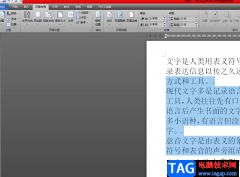
word软件相信是许多用户很喜欢的一款软件,在这款软件中用户可以感受到许多强大且专业性极强的功能,让用户能够实现对文档排版布局的设置,并且能够提升用户的编辑效率,当用户在word软...
次阅读

在平常的工作当作,我们难免会遇上Word打不开的时候,那么我们应该如何解决这个问题呢?下面就来给大家介绍两中最简单,而且非常使用的方法,快速的让大家恢复到以前正常的工作...
次阅读

Word文档是很多小伙伴都在使用的一款办公软件,在其中我们有时候会插入一些水印,比如一些文字水印,图片水印等等。如果我们希望在Word文档中插入的水印可以铺满整张纸,小伙伴们知道具...
次阅读

很多小伙伴在日常工作中都会使用到Word文档这款软件,在其中我们可以对文本内容进行各种想要的专业化处理。比如我们可以设置文本内容的字体字号,段落排版,插入图片,图表,形状等元...
次阅读

平时大家在制作文档内容的时候,可能使用WPS办公软件的情况是比较多的,大家常常在该软件中进行编辑非常多的工作内容和学习资料等,特别是在使用WPS文档编辑的过程中,会需要对一些文字...
次阅读

word是一款专业的文字处理软件,它为用户带来了许多强大且实用的功能,让用户可以简单轻松的完成文档文件的编辑工作,因此word软件吸引了不少的用户前来下载使用,当用户在word软件中编辑...
次阅读

大家常常使用WPS进行处理文字内容,在处理文字的时候,也会将其中重要的数据进行统计为图表,当你在文字文档中插入图表之后,会对图表的样式以及图表布局进行更改,从而得到自己喜欢的...
次阅读

很多小伙伴之所以喜欢使用Word程序来对文字文档进行编辑,就是因为在Word程序中,我们可以使用工具来解决文字文档编辑过程中遇到的各种问题,例如图片无法重叠问题。当我们想要将图片设...
次阅读
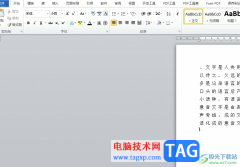
word是一款由微软公司发布的文字处理软件,一般情况下用户可以用来编写文字内容,或是对文档格式进行修改,总之其中专业的文字处理功能能够解决好遇到的编辑问题,当用户在编辑文档文...
次阅读

Word文档是很多小伙伴的必备办公软件,在需要编辑和处理文本内容时很多小伙伴都会选择使用该软件。在Word文档中有一个“查找和替换”功能,使用该功能我们可以实现一些批量操作,比如我...
次阅读
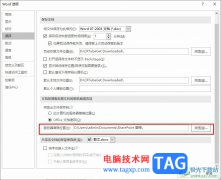
很多小伙伴之所以会选择使用Word程序来对文字文档进行编辑,就是因为Word程序中有许多实用功能,不仅能够提高编辑效率,还支持文档自动保存,防止程序以外关闭,文档未保存情况的发生。...
次阅读